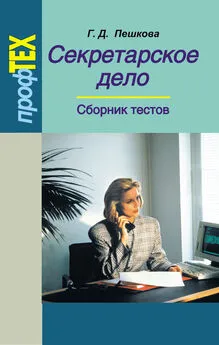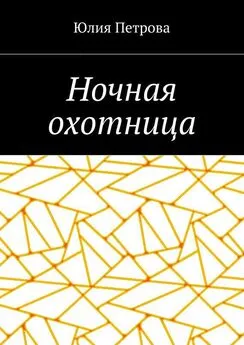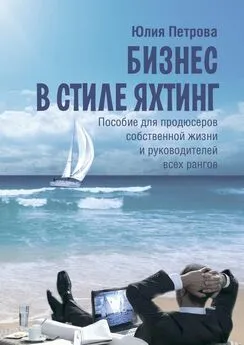Юлия Петрова - Секретарское дело
- Название:Секретарское дело
- Автор:
- Жанр:
- Издательство:неизвестно
- Год:неизвестен
- ISBN:нет данных
- Рейтинг:
- Избранное:Добавить в избранное
-
Отзывы:
-
Ваша оценка:
Юлия Петрова - Секретарское дело краткое содержание
В настоящем пособии изложены требования, предъявляемые к документам, обеспечивающим деятельность предприятий разных форм собственности и видов деятельности, по их составлению, систематизации, хранению. Издание включает в себя образцы документов, соответствующие требованиям стандартов и инструкций Российской Федерации, ГОСТа Р 6.30-2003, а также Гражданскому кодексу РФ и Трудовому кодексу РФ. Пособие содержит готовые формулировки текста деловых бумаг и основные понятия, необходимые в работе секретаря.
Отдельная глава посвящена основам автоматизации секретарского дела с применением семейства программных продуктов Microsoft Office и некоторых дополнительных программных средств, в частности, программ-переводчиков, систем распознавания текста, работе с правовыми базами данных и в Интернет.
Большой раздел посвящен психологическим аспектам работы секретаря, его имиджу и этикету, умению вести себя с руководителем, посетителями, деловыми партнерами и клиентами.
Пособие предназначено для секретарей, секретарей-референтов, для работников делопроизводственных служб, а также для студентов, обучающихся по соответствующим специальностям.
Секретарское дело - читать онлайн бесплатно ознакомительный отрывок
Интервал:
Закладка:
Самостоятельное создание презентации:
1) создание слайда начинается c выбора автомакета;
2) миниатюра автомакета и описание подсказывают, какие объекты будут размещены на слайде;
3) автомакет ранее созданного слайда можно изменить в любое время, выбрав ФорматРазметка слайда
Созданный слайд размечается в соответствии с выбранным автомакетом, т. е. на слайде располагаются специальные объекты, с помощью которых вводится выбранный тип данных (например, маркированный текст и таблица). Все автомакеты, кроме пустого, предполагают ввод заголовка слайда.
Для заполнения слайда достаточно щелкнуть по одному из объектов разметки и ввести информацию.
При создании слайда можно использовать различную информацию:
1) простой текст;
2) маркированный текст;
3) таблицы;
4) графические объекты (рисунки, диаграммы).
Если необходимо добавить новый текстовый объект – выбираем Вставка→ Надпись. В появившееся поле вводим текст и форматируем с использованием всех стандартных приемов
В меню Вставкадать команду Рисунок→ Таблица Microsoft Word
Ввести в появившемся приглашении число строк и столбцов и нажать ОК.
Режимы просмотров слайдов.
1) первая кнопка – Режим слайдов.Позволяет просматривать слайды по одному в порядке появления;
2) вторая Режим структуры.Видно больше текста;
3) затем Режим сортировщика слайдов.Позволяет увидеть всю презентацию в внести изменения;
4) режим страниц заметок.Отображает заметки, которые вы добавляете к слайдам;
5) показ слайдов
Перемещать, копировать, удалять слайды удобнее всего в Режиме сортировщика слайдов
Для копирования слайда также можно предварительно дать команду Вставка/Дублировать слайд, а уже затем перенести копию на нужное место
Удаление слайда: выделить и нажать на клавишу Delete.
В режиме сортировщика слайдов нельзя редактировать содержание, но можно проводить некоторые операции сразу для нескольких выделенных слайдов. Например, можно изменить разметку выделенных слайдов ( Формат/разметка слайда)
Команда Колонтитулыиз меню Видпозволяет поместить на образцы следующие элементы:
1) вкладка Слайд:
а) нижний колонтитул;
б) дату и время печати;
в) номер слайда (страницы);
2) вкладка Заметки и выдачи, позволяет выбрать способ размещения презентации на печатной странице.
В окне Печать необходимо выбрать на чем печатать (тип и название вашего принтера), диапазон печати (какие слайды печатать), какую форму представления печатать (заметки, слайды, 1 или несколько на листе), в каком количестве печатать (число копий), как печатать (обрамление слайдов).
Под анимацией в РРТ понимается специальный визуальный или звуковой эффект, сопровождающий появление объекта на экране, а также установление последовательности построения объектов на слайде.
Для создания анимации в меню Показ слайдовнадо выбрать команду Настройка анимации.
Можно изменить порядок анимации, задать порядок и время анимации, выбрать эффект и просмотреть его.
Команда Переход слайда из меню Показ слайдов позволяет определить, каким образом происходит переход от одного слайда к другому. Задавать переходы удобнее в Режиме сортировщика слайдов:
1) выделить слайды, для которых планируется одинаковый переход;
2) нажать на панели Сортировщик слайдовкнопку Переход слайдов;
3) в открывшемся диалоговом окне задать параметры перехода.
Параметры, связанные с показом презентации задаются с помощью команды Показ слайдов/Настройка презентации.
В окне Настройка презентациивыбираются:
1) способ показа слайдов;
2) способ смены слайдов;
3) диапазон показа.
Для задания времени показа слайда удобно провести репетицию, в процессе которой запоминает, сколько времени демонстрируется тот или иной слайд.
Нужно выбрать из меню Показ слайдов – Настройка времениили нажать на кнопку Настройка временина панели Сортировщик слайдов.
При этом появляется панель Настройка времени:

– настройка времени.
Для демонстрации презентации используется кнопка перехода в режим Показ слайдов. Демонстрация начнется с текущего слайда.
Для того, чтобы демонстрация началась с 1 слайда, надо дать команду Вид/Показ слайдовили Показ слайдов/Начать показ, или нажать кнопку внизу слева:

– показ слайдов.
Любой слайд можно исключить из текущего показа:
1) в Режиме сортировщика слайдоввыделить слайд, который нужно скрыть;
2) показ слайдов – Скрыть слайдили нажать кнопку;
3) номер слайда будет зачеркнут;
4) показать скрытый слайд – Переход / Скрытый.
Управление ходом демонстрации осуществляется мышью или специальной кнопкой на экране. При этом открывается меню, которое позволяет гибко управлять процессом демонстрации слайдов.
Например, Указатель / Перо– можно рисовать на экране, чтобы его «положить», надо снова выбрать стрелку.
Экран / Стереть карандаш– можно стереть заметки, сделанные пером.
1) все должно быть просто;
2) текст легко читаем и понятен;
3) краткие лаконичные фразы;
4) тезисы;
5) докладчик дает пояснения;
6) размер текста – зависит от величины экрана и аудитории никогда не меньше 14
Придерживайтесь одного фона.Фон – это декорация для информации.
Установите декорации и больше их не трогайте!
Если вы пользуетесь проектором:
1) светлый текст на полутемном фоне;
2) свет притягивает взгляд;
3) старайтесь ослепить публику не графикой и стилем, а информацией. Содержание в данном случае важнее формы;
4) не выравнивайте маркированный список по центру. Это делает текст неровным и сложным для чтения.
Помните!
• Избегайте заглавных букв, сложно читать.
• Одна из основных ошибок при создании презентаций состоит в большом количестве информации на экране. Аудитория будет отвлекаться на чтение текста, а не слушать докладчика, как вы сейчас и делаете. Говорят, публика более восприимчива к словам, а не тексту.
Читать дальшеИнтервал:
Закладка: